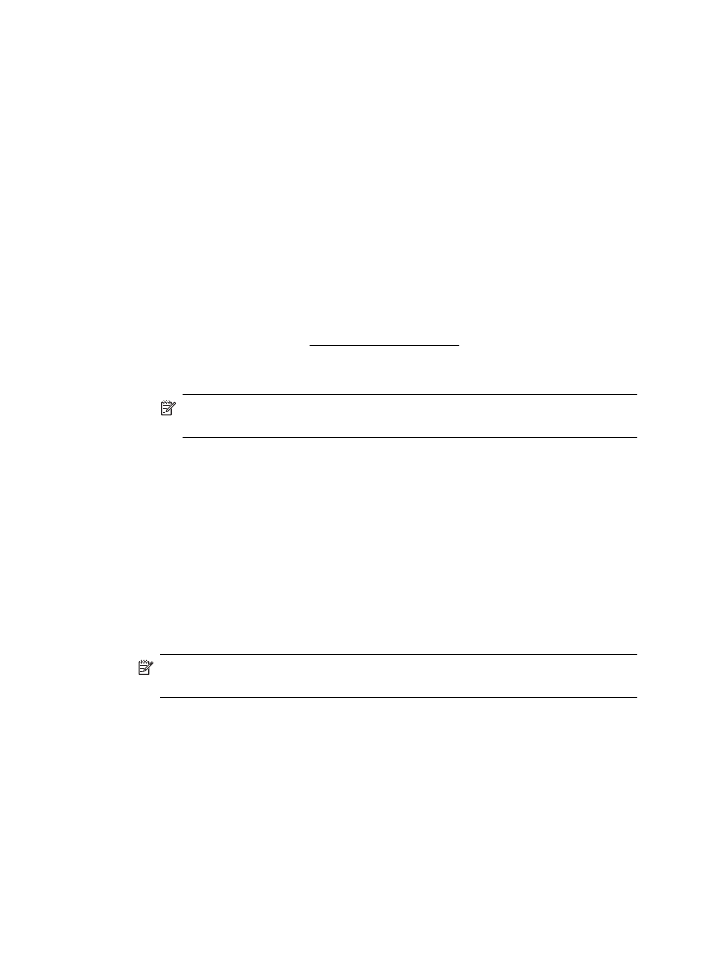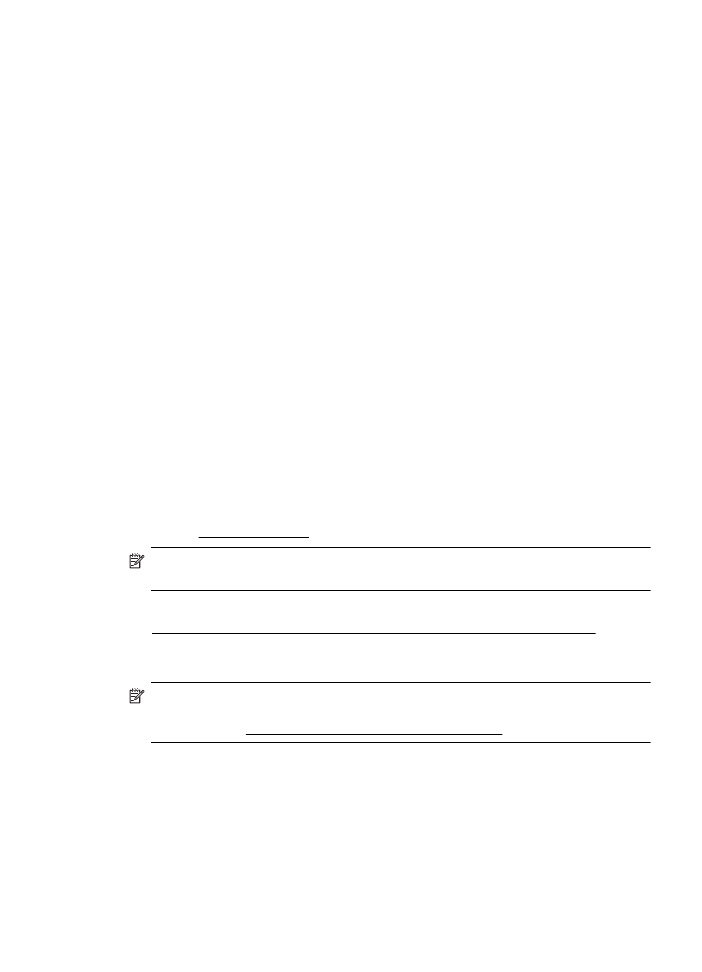Foto’s afdrukken op fotopapier (Mac OS X)
Foto's afdrukken op fotopapier (Mac OS X)
1. Plaats papier in de lade. Zie Afdrukmateriaal plaatsen voor meer informatie.
2. Selecteer een papierformaat:
a. Klik op Pagina-instelling in het menu Bestand van uw softwaretoepassing.
Opmerking Als u het menu-item Pagina-instelling niet ziet, ga dan naar
stap 3.
b. Zorg ervoor dat de printer die u wilt gebruiken is geselecteerd in het pop-
upmenu Formaat voor.
c. Selecteer het papierformaat in het pop-upmenu Papierformaat en klik op OK.
3. Klik op Afdrukken in het menu Bestand van uw softwaretoepassing.
4. Zorg ervoor dat de printer die u wilt gebruiken geselecteerd is.
5. Selecteer het juiste papierformaat in het pop-upmenu Papierformaat (indien
beschikbaar).
6. Klik in het pop-upmenu op Papiersoort/Kwaliteit en selecteer dan de volgende
instellingen:
•
Papiersoort: Het juiste type fotopapier
•
Kwaliteit: Beste of Maximum dpi
Opmerking Als u geen opties ziet, klik dan op het blauwe driehoekje naast het
pop-upmenu Printer of klik op Details weergeven.
Hoofdstuk 2
34
Afdrukken
7. Wijzig indien nodig de foto- en kleuropties:
a. Klik op het driehoekje naast Kleuropties en selecteer de juiste opties voor
Foto verbeteren:
•
Uit: Past geen automatische aanpassingen op de afbeelding toe.
•
Normaal: stelt het beeld automatisch scherp; hiermee past u de scherpte
van het beeld enigszins aan.
b. Om de foto in zwart-wit af te drukken klikt u op Grijstinten in het pop-upmenu
Kleur. Kies hier een van deze opties:
•
Hoge kwaliteit: Gebruikt alle beschikbare kleuren om uw foto's af te
drukken in grijstinten. Hiermee creëert u zachte en natuurlijke grijze
schakeringen.
•
Alleen zwarte printcartridge: Gebruikt zwarte inkt om uw foto's af te
drukken in grijstinten. De grijze schakeringen worden gecreëerd door
verschillende patronen van zwarte stippen, wat kan leiden tot een korrelig
beeld.
8. Selecteer eventueel nog andere afdrukinstellingen en klik op Afdrukken om het
afdrukken te starten.